
iPadのスクリブル機能が面白い
手書きのレベルを1段階上げてくれますね。
こんにちは。
どうも、けこぜろです。
ここ連日iPadの話題ばかりですが、今日でiPad miniを使い始めて10日が経ちます。
未だに使い方を模索している最中ですが、これまで使用してきたiPhoneやMacBookとは違う特徴のデバイスなので、触るたびにワクワクしますね。
iPadの1番の特徴といえばApple Pencilを用いた手書き機能ですね。
僕自身手書きするつもりはなかったのですが、1週間ほど悩んだ結果Apple Pencilも追加してしまいました。
手にしたからには活用しなければなりません。
なんせ僕は形から入る人なので。
iPadオススメのアプリ「GoodNotes 5」もまだ使ってないけど、今後活用することを見越して課金してしまいました。
さて、せっかくiPadを手にしたからにはどうしても手書きを活用したい。
そのためにApple Pencilも購入しましたし、GoodNotes5も課金しました。
実生活でも手書きはあまり得意ではないのですが、これを機に上手くなれたらとも期待しています。
ということで、今回はApple Pencilの面白い機能「スクリブル」について。
手書きの機能で面白いと感じましたし、今後極められるようになりたいです。
iPadでスクリブルを使ってテキストを入力する
「スクリブル」はiPadOS 15から日本語入力にも対応した機能で、簡単に説明すると手書きによるテキスト入力、選択、修正機能です。
Apple Pencilで使える機能でして、初めてApple Pencilを使用した際にはチュートリアルとして試すことができました。
最初からオンになっている機能ですが、設定でオフにすることもできます。
試せる機能は以下の5つになります。
手書き

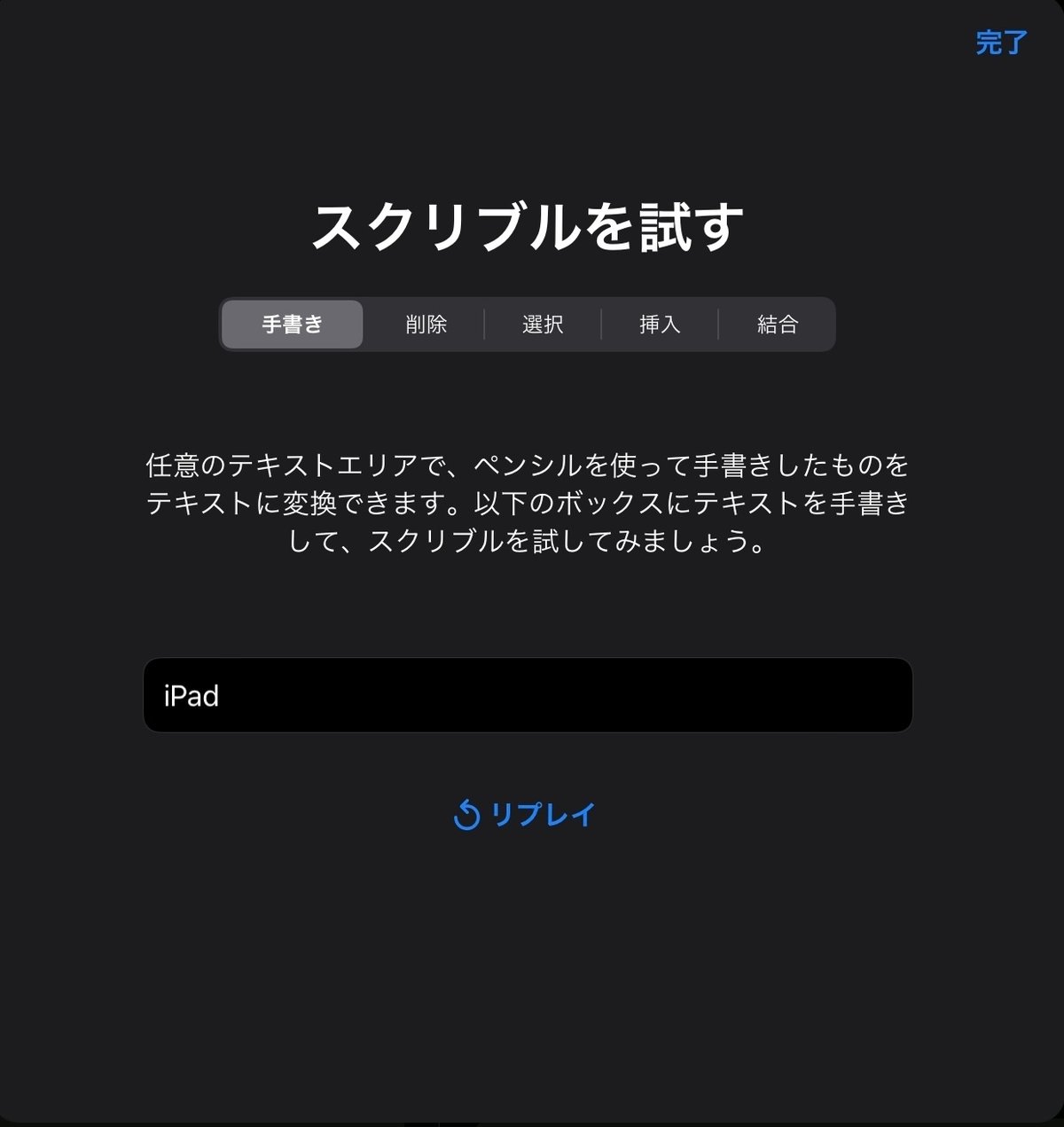
削除
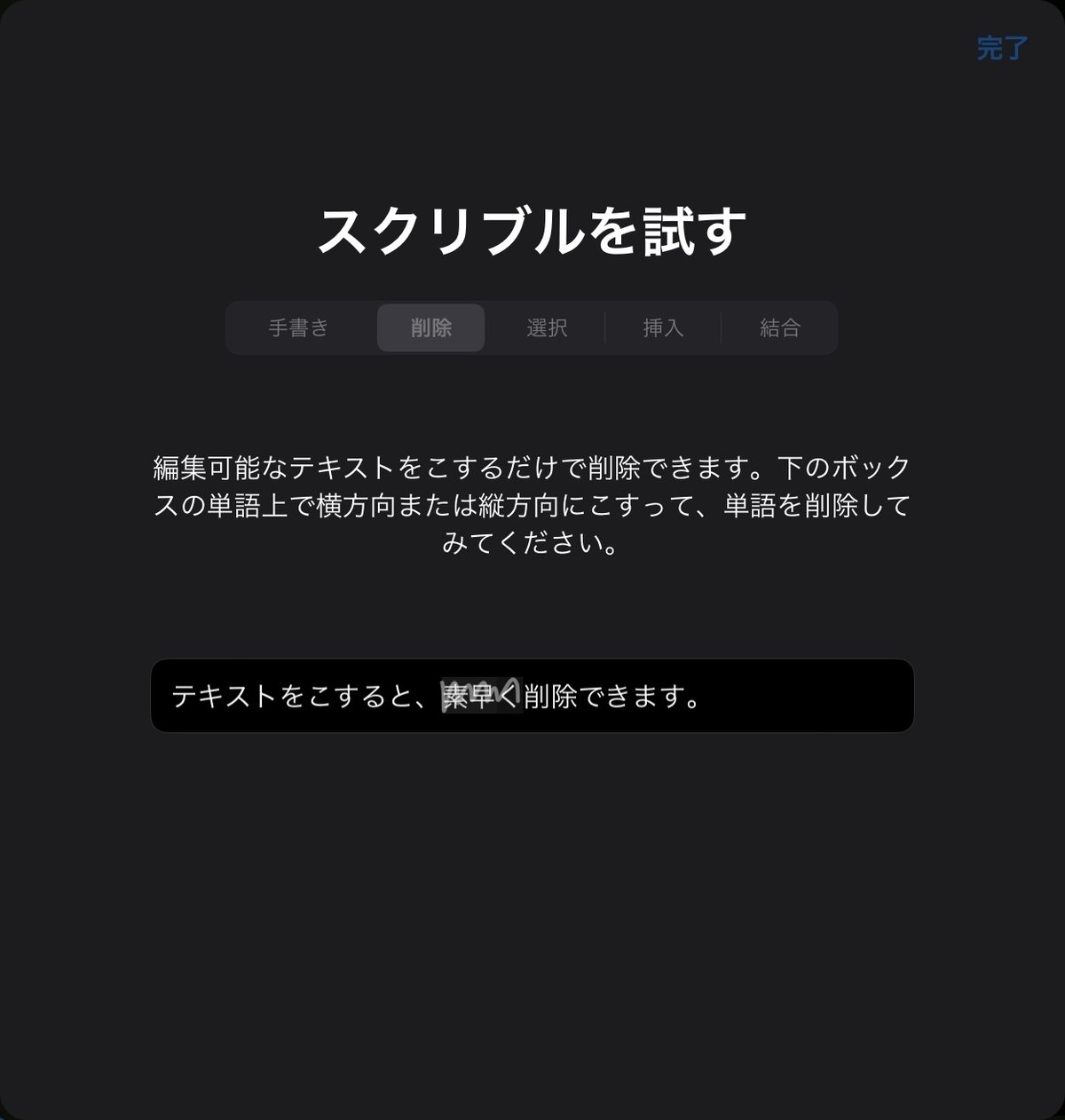
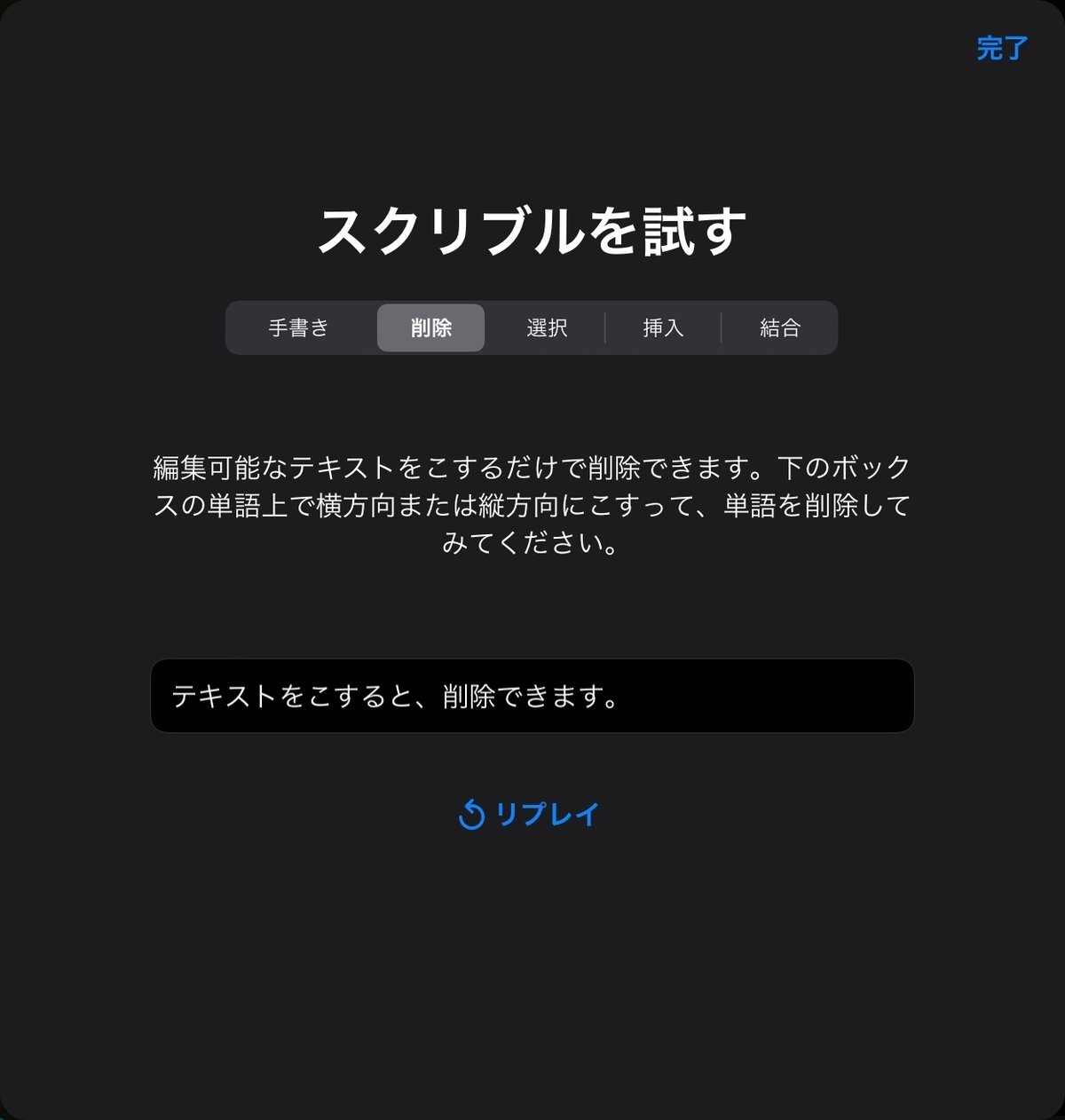
選択


挿入


結合
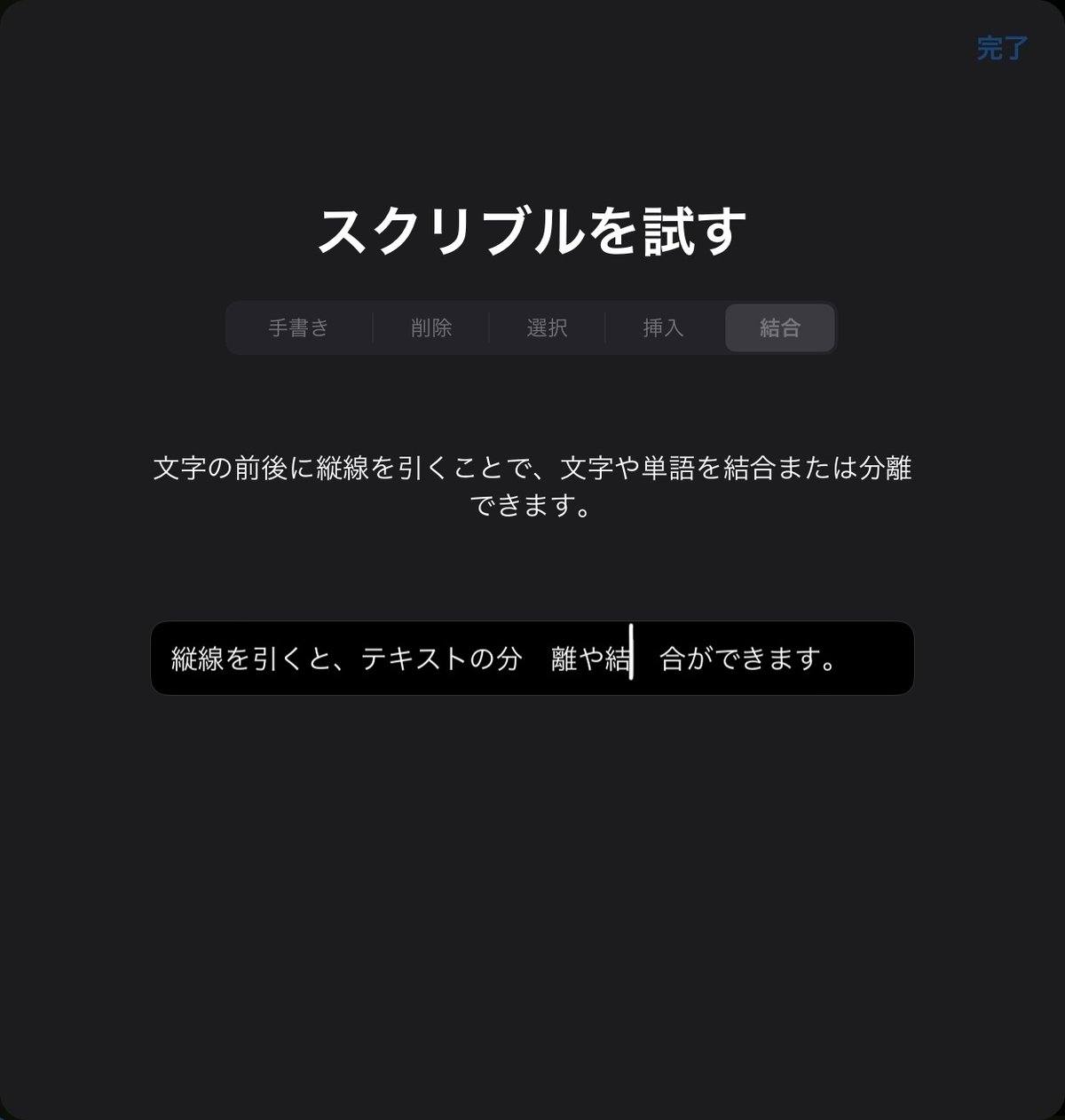
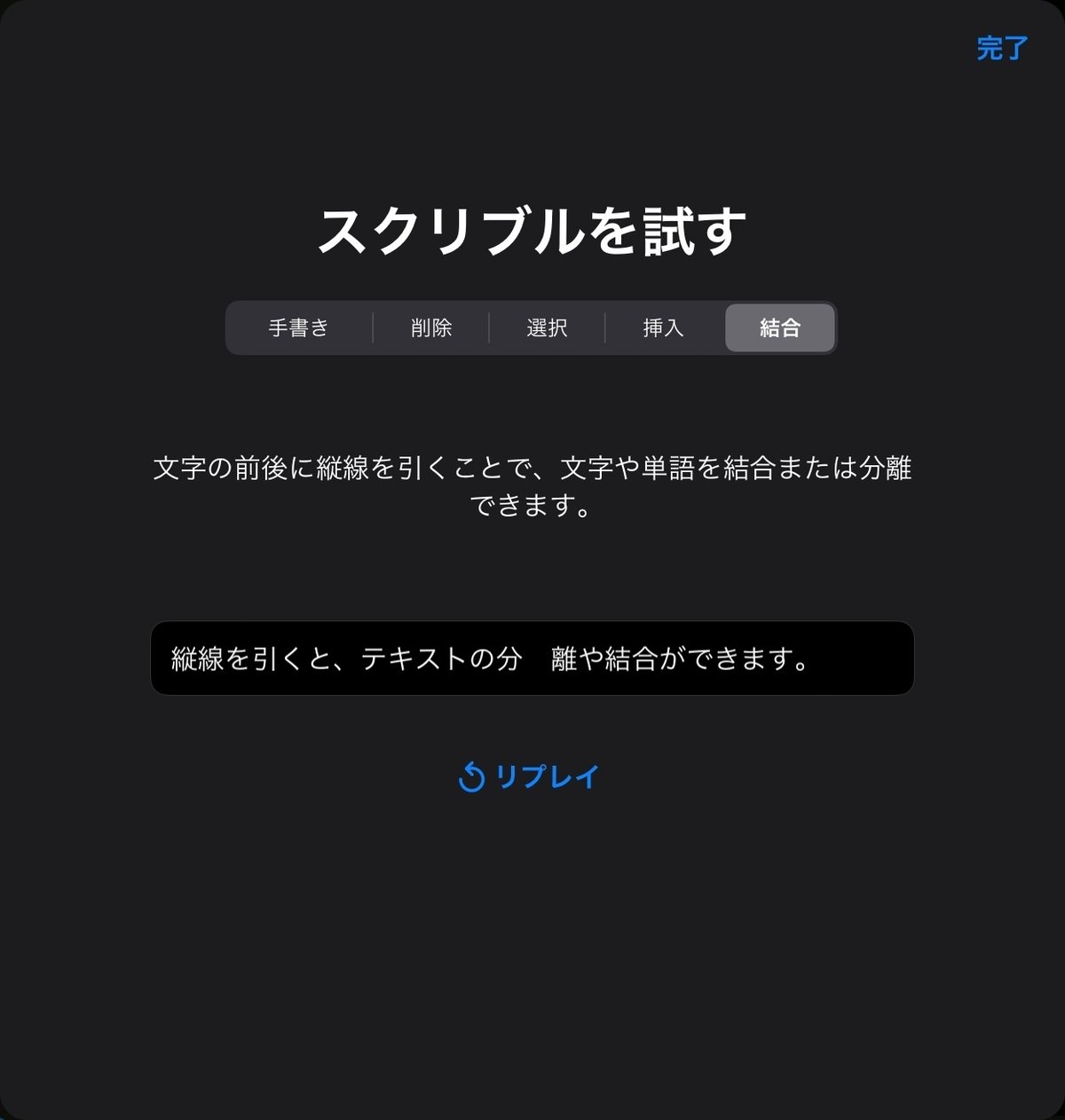
他にも単語をダブルタップすると単語の選択、単語をトリプルタップすると段落の選択もできます。
これらを使いこなすことで、手書きのレベルが格段に上がるような気がしますね。
そもそもまだ手書きを全然使えてないので、まずは手書きを活用するところから始めなければなりませんが。
こんな感じで、iPadOS 15の面白い機能スクリブルについてでした。
この機能は試しただけで面白さが分かりますね。
今のところiPadのキーボードには使いにくさしか感じていないので、スクリブルで手書きをテキストに変換してくれるのは重宝しそうです。
意外と精度もいいので、思ったことをすぐ検索したい時などに便利です。
まだまだ活用できてないiPadですが、日々少しずつ勉強しています。
これからもっと使えるようになれたらいいなとも思っています。
それでは、また。
この記事が気に入ったらサポートをしてみませんか?
